분기 설정을 하려면 다음에 나타날 페이지를 추가하여 여러 페이지로 설문을 구성해야 합니다.
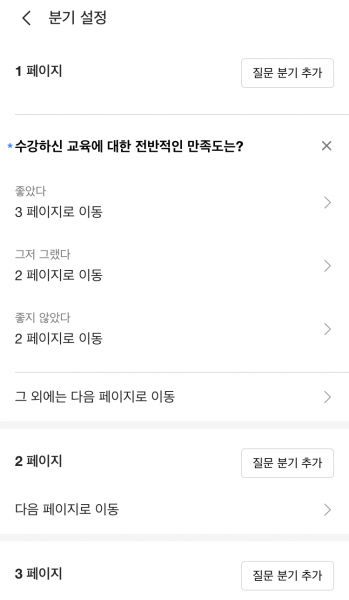
페이지 분기 설정
응답자가 페이지 하단의 '다음'을 눌렀을 때 어떤 페이지가 나타날지 설정할 수 있습니다.
현재 페이지보다 뒤에 나오는 페이지로만 분기를 설정할 수 있습니다.
모바일
- 분기를 설정할 페이지 오른쪽 상단의
 아이콘을 탭합니다.
아이콘을 탭합니다. - '분기 설정'을 탭합니다.
- 페이지별 하단의 페이지 분기 설정 영역을 탭합니다.
- 분기 설정으로 연결하고자 하는 페이지를 선택합니다. '설문 제출'을 선택하면 해당 페이지에 제출 버튼이 생깁니다.
PC웹
- 분기를 설정할 페이지 오른쪽 상단의
 아이콘을 클릭합니다.
아이콘을 클릭합니다. - '분기 설정'을 클릭합니다.
- 페이지별 하단의 페이지 분기 설정 영역을 클릭합니다.
- 분기 설정으로 연결하고자 하는 페이지를 선택합니다. '설문 제출'을 선택하면 해당 페이지에 제출 버튼이 생깁니다.
- '확인'을 클릭합니다.
질문 분기 설정
질문에 분기를 설정할 수 있습니다.
질문 분기 설정은 복수선택 설정이 꺼져 있는 '객관식', '일정 투표', '드롭다운', '평점' 질문 유형에서만 가능하며, 질문이 위치한 페이지보다 뒤에 나오는 페이지로만 설정할 수 있습니다.
질문 분기 설정은 페이지 분기 설정보다 우선시됩니다.
분기 질문 선택
분기를 설정할 질문을 선택합니다.
모바일
- 분기를 설정할 질문이 있는 페이지 오른쪽 상단의
 아이콘을 탭합니다.
아이콘을 탭합니다. - '분기 설정'을 탭합니다.
- 질문 분기를 추가할 페이지 오른쪽의 '질문 분기 추가'를 탭합니다.
- 추가할 질문을 선택하고 '확인'을 탭합니다.
PC웹
- 분기를 설정할 질문이 있는 페이지 오른쪽 상단의
 아이콘을 클릭합니다.
아이콘을 클릭합니다. - '분기 설정'을 클릭합니다.
- 질문 분기를 추가할 페이지 오른쪽의 '질문 분기 추가'를 클릭합니다.
- 추가할 질문을 선택하고 '추가'를 클릭합니다.
한 페이지에 분기된 질문이 여러 개 존재하는 경우, 마지막 질문의 분기 설정을 우선시합니다.
항목별 분기 설정
분기할 질문을 선택한 후, 항목별로 분기를 설정하여 응답자의 답변에 따라 나타날 페이지를 지정합니다.
모바일
- 분기 설정할 항목을 탭합니다.
- 분기 설정으로 연결하고자 하는 페이지를 선택합니다. '설문 제출'을 선택하면 해당 페이지에 제출 버튼이 생깁니다.
PC웹
- 분기 설정할 항목을 클릭합니다.
- 분기 설정으로 연결하고자 하는 페이지를 선택합니다. '설문 제출'을 선택하면 해당 페이지에 제출 버튼이 생깁니다.
- '확인'을 클릭합니다.